يستمتع معظمنا بالاستماع إلى الموسيقى أثناء العمل أو القيام بأشياء مختلفة على أجهزة كمبيوتر Mac الخاصة بنا. بمجرد أن يتعلق الأمر بالمنصات ، يمكن لمستخدمي Mac الاختيار بين مزود الموسيقى الخاص بـ Apple ولكن أيضًا Spotify. إذا كنت قد استخدمت Spotify وانتقلت إلى Apple Music ولكنك اختر ذلك قم بإلغاء تثبيت Spotify على جهاز Mac، عليك أن تفعل ذلك. بواسطة مسح بعض تخزين النظام على Mac، يمكنك جعل جهاز Mac الخاص بك يعمل بشكل أسرع على الأقل. سنعرض لك ما يجب فعله أدناه.
الجزء # 1: نظرة عامة سريعة: ما هو Spotify؟الجزء # 2: عوامل إلغاء تثبيت Spotify على Macالجزء # 3: الطريقة التلقائية حول كيفية إلغاء تثبيت Spotify على جهاز Mac - TechyCub ماك نظافةالجزء # 4: الطرق اليدوية حول كيفية إلغاء تثبيت Spotify على جهاز Macوفي الختام
الجزء # 1: نظرة عامة سريعة: ما هو Spotify؟
أصبح Spotify خدمة رقمية لبث الموسيقى. لديك سهولة الوصول إلى الأغاني الضخمة على الإنترنت وكذلك كتالوجات الصوت ، مما يتيح لك الانتباه إلى موضوعك المفضل في أي وقت تريده. هذا سهل الاستخدام وقانوني.
يبدو أن أعدادًا كبيرة من الألحان من أنماط مختلفة وكذلك الفنانين متوفرة بسهولة ، بما في ذلك موسيقى الروك الموسيقية المستقلة غير المعروفة ، والبوب الذي يتصدر المخططات ، والموسيقى التصويرية للصور المتحركة ، فضلاً عن الموسيقى العالمية. يشتمل هذا حقًا على خوارزمية متقدمة تقترح الأغاني بناءً على سجل الاستماع وقوائم التشغيل المختارة بعناية وقنوات الراديو عبر الإنترنت.
أسس دانيال إيك ومارتن لورنتزون Spotify في ستوكهولم ، السويد ، في عام 2006. في ذلك الوقت ، كانت خدمات مشاركة الملفات محبوبة للغاية. كثير من الناس كانوا ينزلون الأغاني بشكل غير قانوني بدون مقابل. كان الهدف الأساسي من وراء هذه الخدمة هو جعلها بسيطة جدًا وشراء الموسيقى حتى يختارها الناس على القرصنة ، وفقًا لمؤسسي Spotify ، الذين سعوا إلى "بناء نظام أفضل حقًا من القرصنة مع توفير الوقت الذي يكافئ فيه قطاع الموسيقى أيضًا . " لذلك ، لديك بعد ذلك نظرة عامة سريعة على ما هو Spotify ، يمكننا الآن التوجه إلى كيفية إلغاء تثبيت Spotify على Mac.
الجزء # 2: عوامل إلغاء تثبيت Spotify على Mac
باستخدام Spotify ، يمكنك الوصول إلى أكثر من مليون أغنية مجانية من خلال اشتراك في الموسيقى الرقمية. عندما يتعلق الأمر بتطبيقات العثور على الموسيقى ، فإن هذا التطبيق هو من بين الأفضل. علاوة على ذلك ، هناك بعض المشاكل مع الأشخاص الذين تم تحميل تطبيق Spotify على أجهزة Mac الخاصة بهم. بالإضافة إلى ما يلي بعض المشاكل التي يواجهونها.
- تم الإبلاغ عن مشكلات في النظام بعد تثبيت تطبيق Spotify.
- يدعي بعض الأشخاص أنهم قاموا بتثبيت التطبيق عن طريق الخطأ ولا يريدون ذلك.
- بالإضافة إلى ذلك ، يدعي آخرون أن Spotify يستمر في الانهيار أو أنهم غير قادرين على تشغيل أي موسيقى.
- توجد مشكلة في حدوث خطأ مستمر في التشغيل.
- تفريغ البطارية.
لماذا لا يمكنني إزالة Spotify من جهاز Mac الخاص بي؟ إنه استعلام شائع. اتضح أن إلغاء تثبيت أحد التطبيقات على جهاز Mac أكثر تعقيدًا مما يبدو لأول مرة. لذلك ، اتضح أن محاولة إلغاء تثبيت Spotify على نظام التشغيل Mac كانت بالمثل أبسط من الفعل. هذا يرجع إلى حقيقة وجود عدد من المشكلات في ترقية Spotify ، بما في ذلك الخطأ غير السار أثناء محاولة إلغاء تثبيت البرنامج. لذلك دون إضاعة المزيد من وقتك ، سنشرح لك كيفية حذف Spotify على Mac.
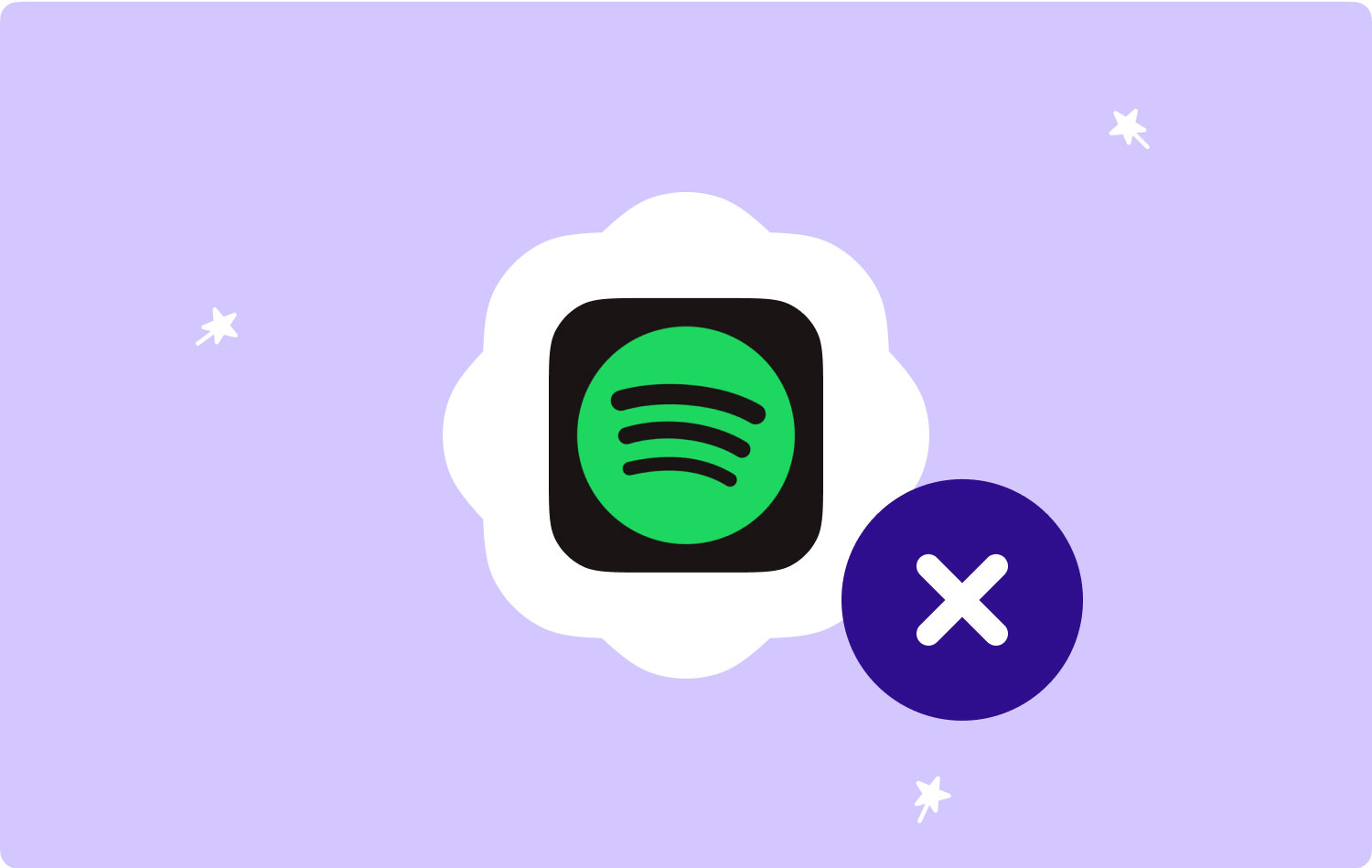
الجزء # 3: الطريقة التلقائية حول كيفية إلغاء تثبيت Spotify على جهاز Mac - TechyCub ماك نظافة
نظرًا لحقيقة أن حذف البرامج يمكن أن يكون أمرًا صعبًا ومزعجًا بالفعل ، فإن المزيد من المستهلكين يحتقرون كل شيء ، بما في ذلك تطبيق Spotify وربما بعض البرامج عديمة الفائدة. إذا لم تكن من بين هذه المجموعة من المستخدمين ، فهناك طريقة أسهل بكثير وأكثر كفاءة وأكثر فائدة قم بإلغاء تثبيت Spotify على جهاز Mac أنظمة التشغيل. من خلال نشر برنامج معين ، قد يعمل بشكل فعال في مكان المستخدم أثناء عملية الإزالة الكاملة. يبدو أن أفضل جانب هو أن هذا البرنامج لا يفكر في ترك أي ملفات متبقية على جهاز Mac الخاص بك بعد أن يحل مشكلتك بنجاح.
TechyCub ماك نظافة هو تطبيق برمجي يحتوي على ميزات ووظائف إلغاء التثبيت التي تزيل التطبيقات بشكل فعال بضربات قليلة على المفاتيح وبضع ثوانٍ لإكمالها بالكامل ، لذا على الرغم من أن التخلص اليدوي الشامل يؤدي عادةً إلى شيء مثل طريقة إلغاء التثبيت المعيبة.
ماك نظافة
امسح جهاز Mac الخاص بك بسرعة ونظف الملفات غير المرغوب فيها بسهولة.
تحقق من الحالة الأساسية لجهاز Mac الخاص بك بما في ذلك استخدام القرص ، وحالة وحدة المعالجة المركزية ، واستخدام الذاكرة ، وما إلى ذلك.
تسريع جهاز Mac الخاص بك بنقرات بسيطة.
تحميل مجانا
أداة إلغاء تثبيت التطبيق بتنسيق TechyCub يقوم Mac Cleaner بالبحث في جهاز الكمبيوتر الخاص بك والعثور على الملفات المتبقية من كل تطبيق ، مع التأكد من أنه بعد الإجراء ، لن تترك أي آثار تقريبًا على جهاز Mac الخاص بك. علاوة على ذلك ، اتبع الإرشادات المباشرة أدناه لإلغاء تثبيت Spotify مباشرة من جهاز Mac الخاص بك:
- لبدء سير العمل المذكور أعلاه ، تأكد تمامًا من تنشيط وظيفة "App Uninstaller" بالإضافة إلى محاولة لمس "SCAN"للمساعدة في السماح للبرنامج بمواصلة العمل مع بعض استفسارات الأجهزة والبرامج هذه.
- بعد ذلك ، عندما يمكنك البدء في ملاحظة عدد صغير من الأدوات المساعدة التي تكون على وشك القيام بمهام مثل عمليات التتبع. يختار "جميع التطبيقات"مرة أخرى من الزاوية العلوية اليمنى من الشاشة لمشاهدة نظرة عامة مختصرة على أي وجميع التطبيقات المحتملة التي قد تأتي من جهازك بأكمله.
- عندما تضغط على "كشف"للحصول على هذه المعلومات الإضافية ، تأكد من تقييم التطبيق الذي تريد حذفه. لإزالة كل من هذه التطبيقات وكذلك البيانات ذات الصلة ، ما عليك سوى الضغط على نفس الميزة التي يبدو أنها معروضة"كلين" بعد ذلك.
- قد تكون عملية التنظيف وإلغاء التثبيت "تم التنظيف"في هذه المرحلة ، وفقًا لعملية تحقق منبثقة سريعة بشكل لا يصدق كان من الممكن أن تظهر في هذه الحالة. لمراجعة النتائج التي تم الحصول عليها بالإضافة إلى حذف الوظائف القوية المحتملة ، انقر فوق هذا الخيار المحدد ، وبعد ذلك تكون قد انتهيت.

الجزء # 4: الطرق اليدوية حول كيفية إلغاء تثبيت Spotify على جهاز Mac
يمكنك بالفعل تشغيل عدد كبير من تطبيقات الموسيقى على جهاز Mac الخاص بك الآن. يمكنك تنزيل الموسيقى التي تريدها وتخزينها وكذلك الاستماع إليها باستخدام تطبيقات الموسيقى هذه. Spotify هو أحد تلك البرامج التي يمكنك استخدامها لتشغيل الموسيقى وحفظها. ومع ذلك ، فإن بعض مستخدمي Mac لا يريدون ذلك على نظامهم ؛ لهذا السبب ، يرغبون في معرفة كيفية إزالة Spotify من أجهزة Mac الخاصة بهم. المدرجة أدناه هي الإجراءات التي يجب عليك الالتزام بها لإلغاء تثبيت Spotify يدويًا على Mac.
الطريقة الأولى: إلغاء تثبيت Spotify - إنهاء Spotify
لم يتمكن بعض المستخدمين من إلغاء تثبيت هذا التطبيق نفسه لأنه ظل نشطًا في الخلفية. لهذا السبب ، يجب عليك التوقف عن استخدام التطبيق قبل محاولة إلغاء تثبيته. الشيء الوحيد المتبقي لإنجازه هو ما هو مذكور أدناه. إليك الطريقة:
- يجب عليك بعد ذلك النقر فوق "Go"زر.
- بعد ذلك ، عليك تحديد الخيار الذي يتعلق بـ "المرافق".
- بعد ذلك ، يجب عليك تحديد "مراقبة النشاط" التالي.
- عندئذٍ ، حدد الخيار "Spotify"ثم انقر فوق الخيار"قم بإنهاء Spotify" من هناك.
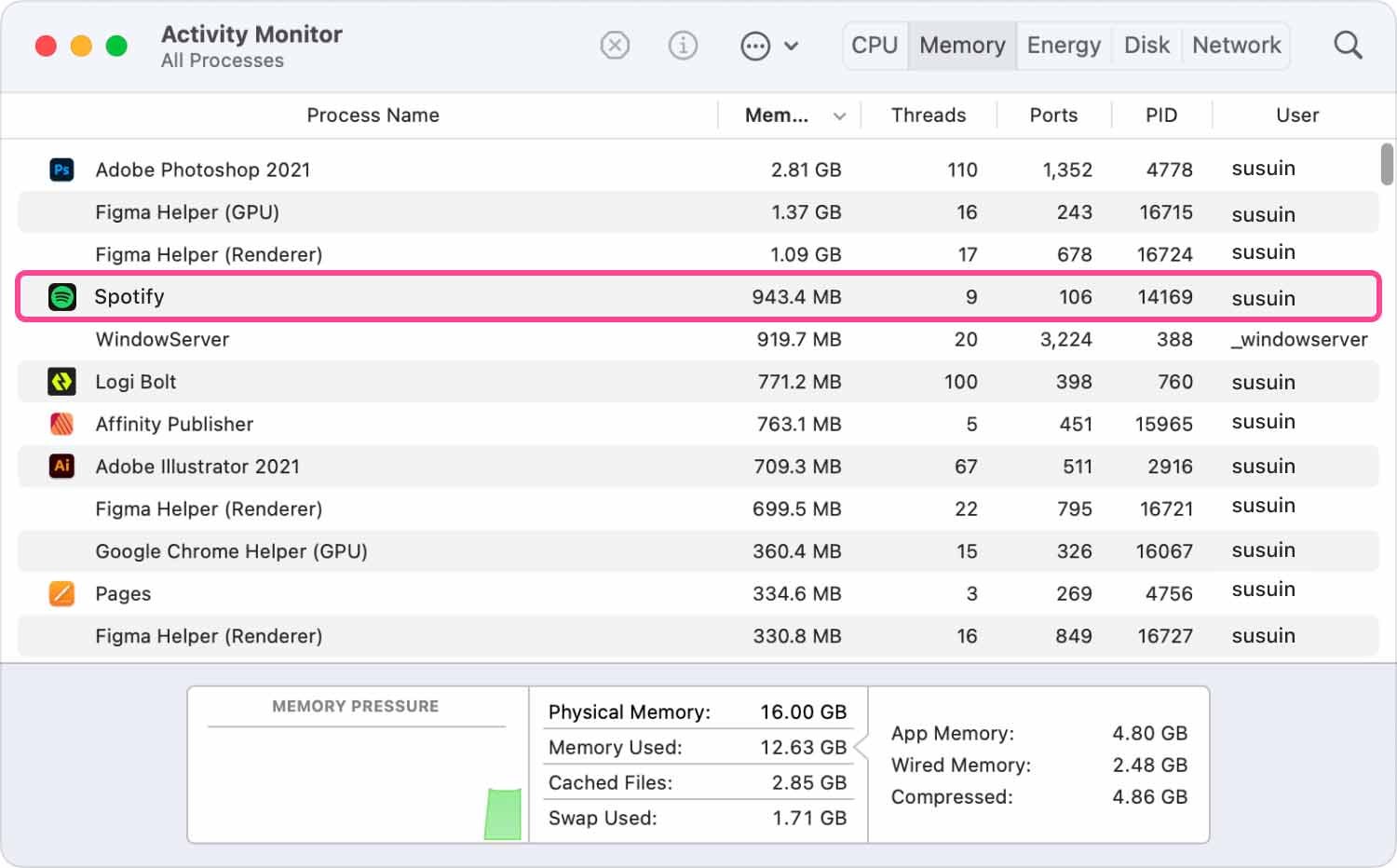
الطريقة الثانية: إلغاء تثبيت تطبيق Spotify داخل نظام Mac
- مباشرة على جهاز Mac الخاص بك ، فأنت بذلك تبدأ تشغيل "مكتشف".
- بعد ذلك ، يجب عليك تحديد "دليل التطبيقات".
- بعد ذلك ، اختر "Spotify"في دليل البرامج هذا.
- بعد ذلك ، ما عليك سوى إجراء مثل هذا النقر بزر الماوس الأيمن على Spotify ولكن أيضًا تحديد الخيار "نقل إلى المهملات".
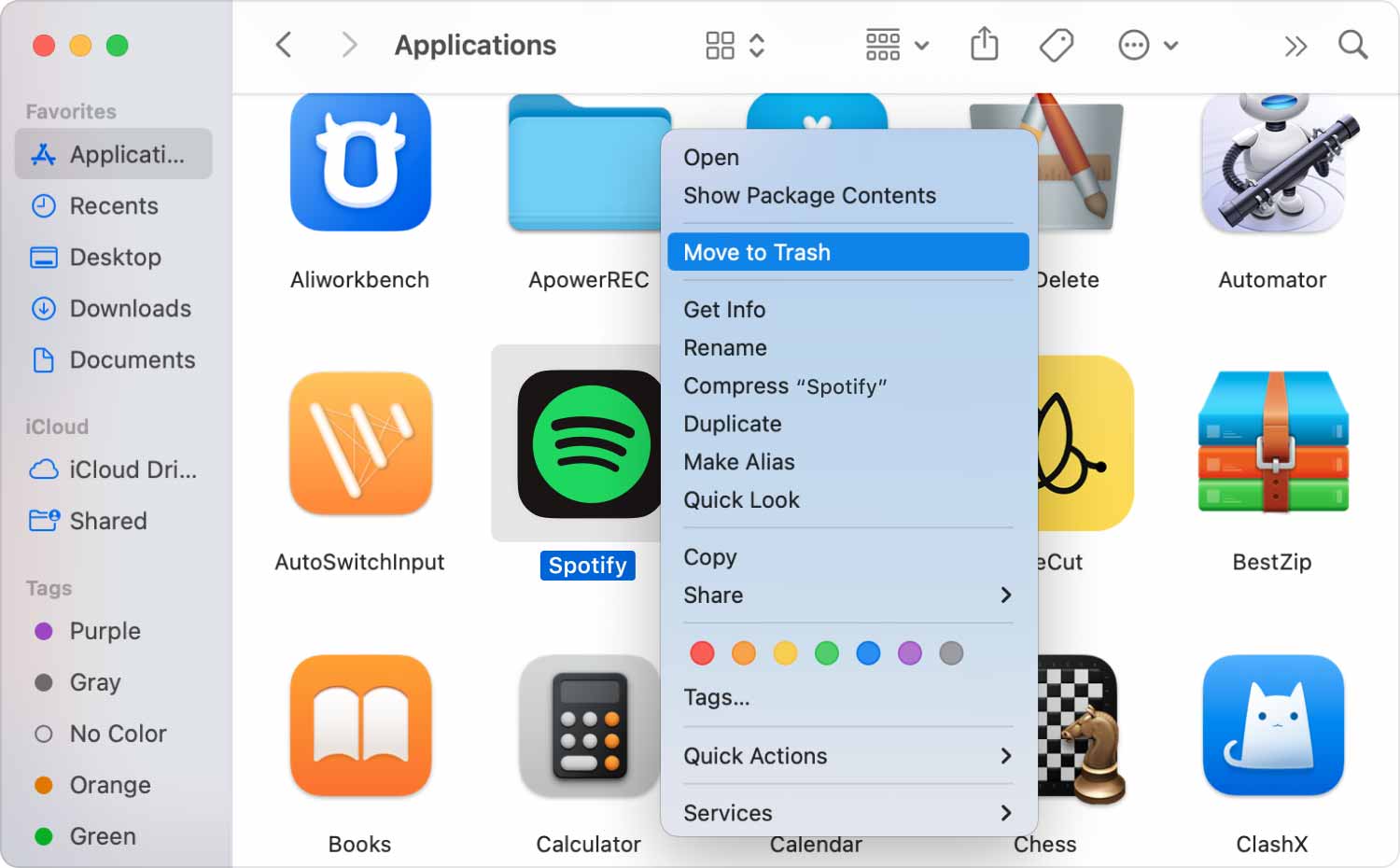
إذا تم تنزيل Spotify بالفعل عبر Apple Store، يمكنك أيضًا إزالته جيدًا داخل Launchpad الخاص بك لإكمال هذه العملية حقًا لإلغاء تثبيت Spotify على Mac.
الطريقة رقم 3: إلغاء تثبيت Spotify - تجاهل ملفات Temp المرتبطة بـ Spotify
في بعض الأحيان عندما تعتقد أن حذف Spotify من جهاز Mac الخاص بك هو النهاية ، فكر مرة أخرى. في الواقع ، ليس حقًا. ستظل بحاجة إلى حذف بعض الملفات الأخرى ذات الصلة من جهاز Mac الخاص بك. يتضمن ذلك الإعدادات وذاكرة التخزين المؤقت وكذلك سجلات البرنامج.
- للحصول على "الذهاب إلى مجلد"على جهاز Mac ، اضغط Command + Shift + WOOD على لوحة المفاتيح.
- للوصول إلى مجلد المكتبة ، اكتب /مكتبة/ من هناك.
- ثم ، في كل أمر يتم إدخاله ، مثل "~ المكتبة / التفضيلات"،"~ مكتبة / دعم التطبيق"،"~ مكتبة / مخابئ / مجلد"، وبالتالي ، اكتب"Spotify".
- بعد ذلك ، يجب عليك سحب كل مجلد من المجلدات المرتبطة التي رأيتها على شاشتك إلى سلة المهملات.

الطريقة الرابعة: إلغاء تثبيت Spotify - إفراغ Mac Trash
ما عليك سوى إفراغ سلة المهملات بعد الانتهاء من نقل تطبيق Spotify وأي مجلدات أو ملفات مرتبطة به هناك. لن يكون هناك المزيد من الملفات على جهاز Mac الخاص بك بعد مسح سلة المهملات ، ولكن تأكد فقط من قيامك بذلك. أنت الآن تقوم بإلغاء تثبيت Spotify تمامًا على جهاز Mac.
الناس اقرأ أيضا أفضل 3 منظف لذاكرة Mac في عام 2023 كيفية إلغاء تثبيت iTunes على جهاز Mac؟
وفي الختام
كما رأيت ، الطرق الخاصة بكيفية القيام بذلك قم بإلغاء تثبيت Spotify على جهاز Mac صعبة بعض الشيء ، ولكن مرة أخرى لا يمكن تصوره. سيطلب جميع المستخدمين الفهم المناسب حول كيفية أداء الأشياء بشكل صحيح. ومع ذلك ، إذا كنت تبحث عن شيء سهل وسريع لتنظيف جهاز Mac وإلغاء تثبيت التطبيقات بطريقة أخرى على جهاز Mac ، فإن العديد من مستخدمي Mac يقترحون استخدام TechyCub منظف ماك ، أفضل منظف مجاني لأجهزة Mac. كل شيء الآن. هل لديك يوم سعيد!
